上一篇
备份教程🟡系统备份ghost方法全攻略:步骤详解与实用技巧
- 问答
- 2025-08-01 15:31:39
- 4
🟡系统备份Ghost全攻略:从零到精通的保姆级教程
🌧️ 深夜加班的崩溃瞬间,你经历过吗?
刚做完PPT,电脑突然蓝屏,所有文件消失得无影无踪……别慌!今天教你用Ghost给系统拍“时光胶囊”,10分钟让电脑满血复活!
📦 备份前必看:这些坑千万别踩!
-
存储设备选择 💾
- 优先用外接硬盘或大容量U盘,别用系统盘存备份!
- ⚠️ 警惕“容量刺客”:C盘若50GB,备份文件至少20GB,存U盘需选64GB+!
-
空间清理 🧹
- 禁用系统还原、休眠,清空回收站,能省出几个G!
- 🔧 虚拟内存移到非系统盘:右键“此电脑”→属性→高级系统设置→性能设置→高级→虚拟内存更改。
-
关闭干扰程序 🚫
备份时关掉杀毒软件、下载工具,否则可能卡进度条!
🔧 实战操作:手把手教你备份系统
工具准备
- 📥 下载Ghost 8.0+:推荐官网或CSDN(注意:部分破解版可能功能不全)。
- 💻 制作DOS启动盘:用U盘启动工具(如微PE)装Ghost.exe,设为第一启动项。
备份步骤
-
启动Ghost 🖥️
- 插U盘→重启→按F12/Del进BIOS→选U盘启动→进入PE系统。
- 🖱️ 双击桌面“Ghost备份还原”图标,直接回车跳过版本介绍。
-
选择备份模式 📂
- 依次点:Local(本地)→ Partition(分区)→ To Image(生成镜像)。
- 💡 记住口诀“1-2-2”:Local→Partition→To Image。
-
选系统盘 🖳
- 选硬盘→选系统盘(通常是C盘,盘符可能显示为“1:1”)。
- ⚠️ 确认分区大小:若C盘显示“已用1381M/总4000M”,说明选对了!
-
设置备份路径 📁
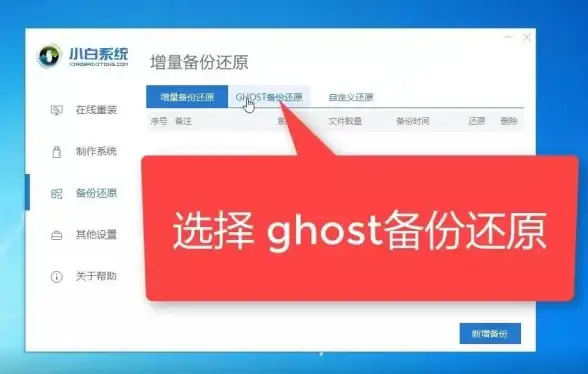
- 选存储分区(如D盘)→ 输入文件名(如
Win11_Backup.gho)→ 保存。 - 💡 路径别选正在备份的分区!比如备份C盘时,别把文件存C盘。
- 选存储分区(如D盘)→ 输入文件名(如
-
选择压缩模式 🗜️
- No:不压缩(速度最快,文件最大)。
- Fast:低压缩(推荐,速度与空间平衡)。
- High:高压缩(文件最小,但备份慢3-5分钟)。
-
开始备份 ⏳
- 进度条跑完需5-30分钟(取决于配置)。
- 🚫 千万别动键盘/关机!否则可能得到“半成品”备份。
💡 高级技巧:让Ghost更好用的秘密
-
网络克隆 🌐
- 企业级玩法:用PXE+Ghost多播同时装N台电脑,效率提升10倍!
- 🔧 工具:3Com DABS(制作PXE启动镜像) + Symantec Ghost服务器。
-
镜像管理 🔍
- 用Ghost Explorer像资源管理器一样提取单个文件,再也不用全盘恢复!
- 💡 右键.gho文件→“打开”→直接拖拽文件到桌面。
-
SSD优化 💻
- SSD用户注意!备份前4K对齐能提升30%读写速度。
- 🔧 工具:AS SSD Benchmark(检查对齐状态)。
⚡ 应急指南:系统崩溃时怎么恢复?
-
启动Ghost 🚨
插U盘→重启→选PE系统→打开Ghost。
-
选择镜像 📍
- 依次点:Local→Partition→From Image。
- 找到备份文件(如
D:\Win11_Backup.gho)→ 选恢复分区(C盘)。
-
确认覆盖 🔄
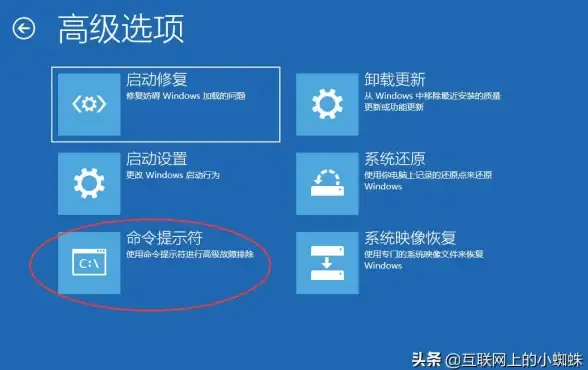
- 弹窗提示“是否覆盖”,选Yes→ 等待重启,系统焕然一新!
🛡️ 终极保险:备份后的检查清单
-
文件大小验证 ✅
Win10/11系统备份文件至少5GB+,太小可能没备份完整。
-
模拟恢复测试 🧪
每季度试恢复一次:用虚拟机或闲置硬盘测试,确保备份有效。
-
多地存储 🔒
重要备份存2个地方:本地硬盘+云盘(如百度网盘)。
💪 备份不是老年人的专利!
现在花1小时设置,未来省100小时重装系统的痛苦,赶紧收藏这篇攻略,给电脑穿上“复活甲”吧!
📌 小贴士:
- 备份后建议拍张照片记录路径,免得忘记文件存哪了。
- 升级系统或换硬盘前,务必先做新备份!
本文由 业务大全 于2025-08-01发表在【云服务器提供商】,文中图片由(业务大全)上传,本平台仅提供信息存储服务;作者观点、意见不代表本站立场,如有侵权,请联系我们删除;若有图片侵权,请您准备原始证明材料和公证书后联系我方删除!
本文链接:https://vps.7tqx.com/wenda/506422.html
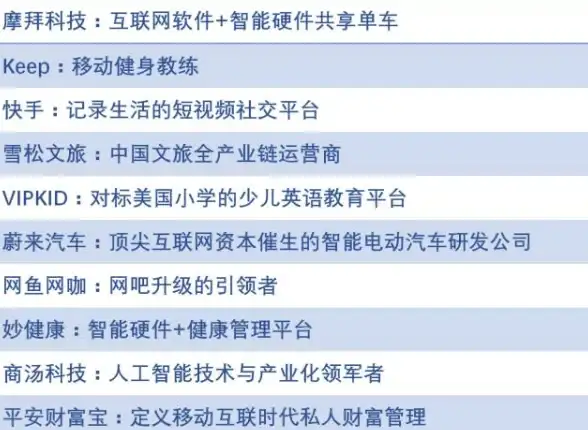
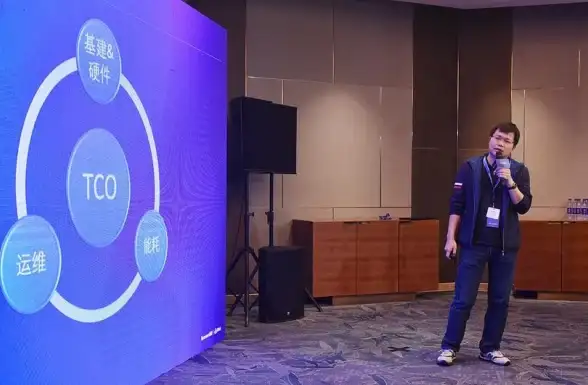

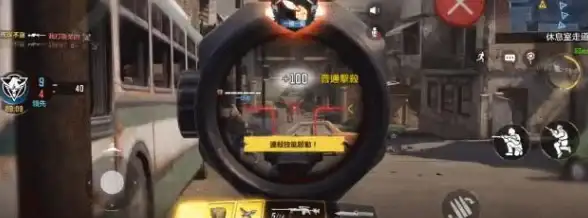





发表评论